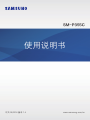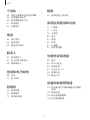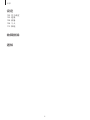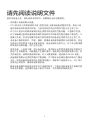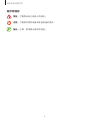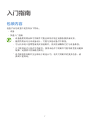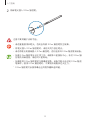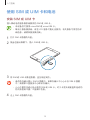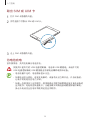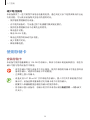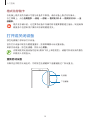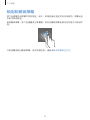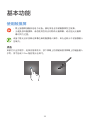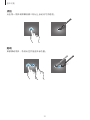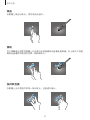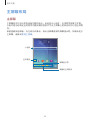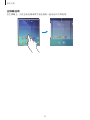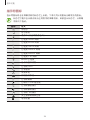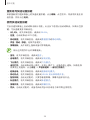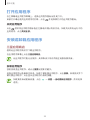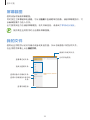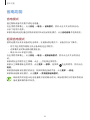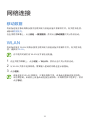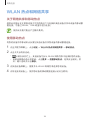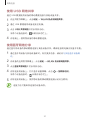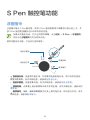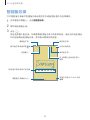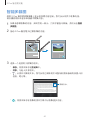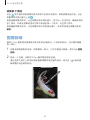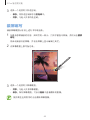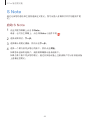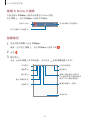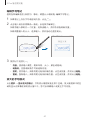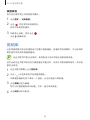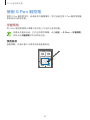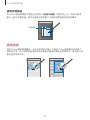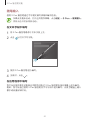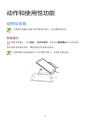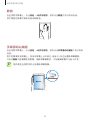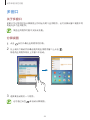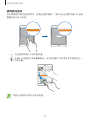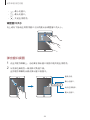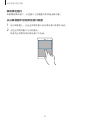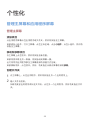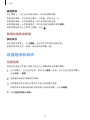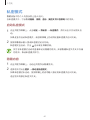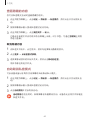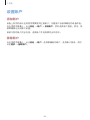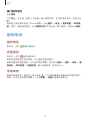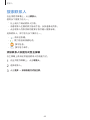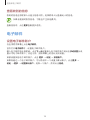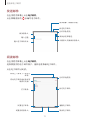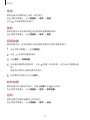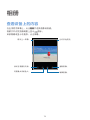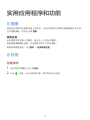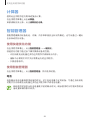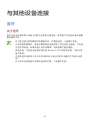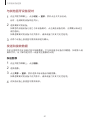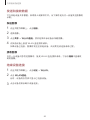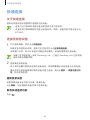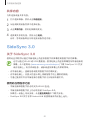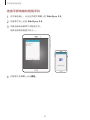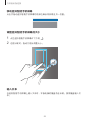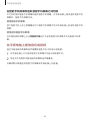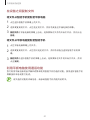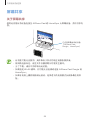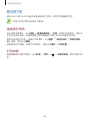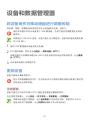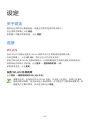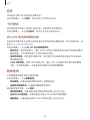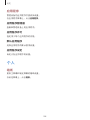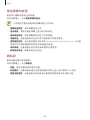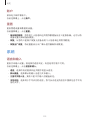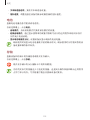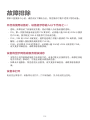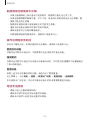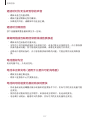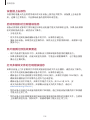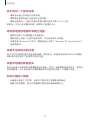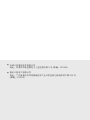www.samsung.com/cn
使用说明书
SM-P355C
中文 09/2018 版本 1.4

目录
3
相册
76 查看设备上的内容
实用应用程序和功能
77 S 搜索
77 S 日历
79 互联网
80 音乐
81 视频
82 时钟
84 计算器
84 智能管理器
与其他设备连接
86 蓝牙
88 WLAN直连
90 快速连接
91 SideSync 3.0
98 屏幕共享
100 移动打印
设备和数据管理器
101 将设备用作可移动磁盘进行数据
传输
101 更新设备
102 备份和恢复数据
102 执行数据重置
个性化
58 管理主屏幕和应用程序屏幕
59 设置墙纸和铃声
60 更改屏幕锁定方式
61 私密模式
63 设置账户
电话
64 拨打电话
65 接听电话
66 通话时的选项
联系人
67 添加联系人
67 导入和导出联系人
68 搜索联系人
信息和电子邮件
69 信息
70 电子邮件
照相机
72 基本拍摄
73 拍摄模式
75 照相机设置

5
请先阅读说明文件
使用本设备之前,请先阅读本说明书,以确保安全和正确使用。
•
说明基于设备的默认设置。
•
CPU 和内存占用率较高的内容 (优质内容) 会影响设备的整体性能。取决于设
备的规格及其所使用的环境,与该内容相关的应用程序可能无法正常工作。
•
对于由三星以外的提供商提供的应用程序所造成的性能问题,三星概不负责。
•
对于因编辑注册表设置或修改操作系统软件而导致的性能问题或不兼容性,三
星概不负责。尝试定制操作系统可能导致您的设备或应用程序无法正常工作。
•
本设备中提供的软件、声源、墙纸、图像及其他媒体被授权为有限使用。将这
些资料引用并使用于商业或其他用途,是违反版权法的行为。对于非法使用媒
体导致的法律问题,用户应负全责。
•
收发信息、上传和下载、进行自动同步、使用部分应用程序或使用定位服务可
能会产生其他费用。如欲避免产生额外费用,请选择合适的数据收费计划。有
关详细信息,请联系服务提供商。对于大数据传输,建议使用 WLAN 功能。
•
设备随附的默认应用程序随时可能更新,并可能在未经事先通知的情况下撤消
支持。如您对随设备附带的应用程序有疑问,请联系三星服务中心。对于用户
安装的应用程序,请联系服务提供商。
•
修改设备的操作系统或安装非官方来源的软件,可能会导致设备发生故障并损
坏或丢失数据。这些操作违反三星许可协议,并将使您的保修失效。

请先阅读说明文件
6
指示符图标
警告:可能伤及自己或他人的情况。
注意:可能损坏您的设备或其他设备的情况。
提示:注释、使用提示或附加信息。

7
入门指南
包装内容
检查产品包装盒中是否有以下物品:
•
设备
•
快速入门指南
•
设备随附的物品和可用配件可能会因所在地区或服务提供商而异。
•
随附的物品专为本设备设计,可能与其他设备并不兼容。
•
可以向本地三星零售商购买其他配件。购买前请确保它们与设备兼容。
•
只可使用经过三星许可的配件。使用未经许可的配件可能导致性能问题和
故障,此情形不在保修范围内。
•
是否提供所有配件完全取决于制造公司。有关可用配件的更多信息,请
参阅三星网站。

入门指南
8
设备部位图
触摸屏
光线传感器
听筒
最近应用程序键
主屏幕键
返回键
话筒
耳机插口
音量键
电源键
话筒
前置照相机镜头
多功能插口
存储卡槽
SIM/UIM 卡槽
后置照相机镜头
扬声器
主天线
S Pen 触控笔
推夹
推夹
GPS 天线

入门指南
9
•
请勿用手或其他物体盖住天线区域。否则可能会导致连接问题或消耗电
池电量。
•
建议使用经过三星许可的屏幕保护装置。未经许可的屏幕保护装置可能
导致传感器故障。
•
请勿让水接触触摸屏。触摸屏在潮湿环境中或接触到水时可能发生故障。
按键
按键 功能
电源
•
按住以打开或关闭设备。
•
按下以打开或锁定屏幕。
最近应用程
序
•
点击以打开最近的应用程序列表。
•
点住以启动分屏视图。
主屏幕
•
按下以在屏幕锁定时打开屏幕。
•
按下以返回到主屏幕。
返回
•
点击以返回到上一个屏幕。
音量
•
按下以调整设备音量。

入门指南
10
S Pen 触控笔
S Pen 按钮
S Pen 触控笔笔尖
镊子
名称 功能
S Pen 触控笔
笔尖
•
使用 S Pen 触控笔在屏幕上书写、绘画或执行触摸操作。
•
将 S Pen 触控笔悬停于屏幕中项目的上方,以访问其他
S Pen 触控笔功能,如浮窗按钮和浮窗预览功能。
S Pen 按钮
•
将 S Pen 触控笔悬停于屏幕上方,并按 S Pen 触控笔按键
以显示浮窗指令功能。
•
按住 S Pen 触控笔按键时,在项目上方拖动 S Pen 触控笔
以选择这些项目。
镊子
•
更换笔尖时,用镊子拔出 S Pen 触控笔笔尖。

入门指南
11
取出 S Pen 触控笔
从插槽中取出 S Pen 触控笔时,设备会启动
浮窗指令
或显示浮窗指令功能,具体取
决于 S Pen 触控笔分离选项设置。
如欲更改设置,打开应用程序屏幕,然后点击
设定
→
S Pen
→
拔出选项
。
更换 S Pen 触控笔笔尖
如果笔尖变钝,请将其更换为新笔尖。
1
用镊子紧紧夹住笔尖,然后将其拔出。

入门指南
12
2
将新笔尖插入 S Pen 触控笔。
注意不要用镊子夹到手指。
•
请勿重复使用旧笔尖。否则会导致 S Pen 触控笔发生故障。
•
将笔尖插入 S Pen 触控笔时,请勿太用力按压笔尖。
•
请勿将笔尖的圆端插入 S Pen 触控笔。否则会损坏 S Pen 触控笔或设备。
•
如果 S Pen 触控笔无法正常工作,请联系三星服务中心。有关 S Pen 触
控笔的详细信息,请访问三星网站。
•
如果使用 S Pen 触控笔时与屏幕成锐角,设备可能无法识别 S Pen 触控
笔操作。使用 S Pen 触控笔时,不要弯折或施加过大压力。
•
S Pen 触控笔可以使用最近应用程序键和返回键。

入门指南
13
使用 SIM 或 UIM 卡和电池
安装 SIM 或 UIM 卡
插入移动电话服务提供商提供的 SIM 或 UIM 卡。
•
本设备仅可使用 microSIM 或 microUIM 卡。
•
取决于服务提供商,有些 LTE 服务可能无法使用。有关服务可用性的详
细信息,请联系服务提供商。
1
打开 SIM 卡插槽的外盖。
2
使金色触点面朝下,插入 SIM 或 UIM 卡。
3
将 SIM 或 UIM 卡推进插槽,直至锁定到位。
•
请勿将存储卡插入 SIM 卡插槽中。如果存储卡不小心卡在 SIM 卡插槽
中,请联系三星服务中心取出存储卡。
•
小心不要丢失或让他人使用 SIM 或 UIM 卡。对于卡丢失或被盗所造成的
任何损害或不便,三星概不负责。
4
合上 SIM 卡插槽的外盖。

入门指南
14
取出 SIM 或 UIM 卡
1
打开 SIM 卡插槽的外盖。
2
用手指按下并推出 SIM 或 UIM 卡。
3
合上 SIM 卡插槽的外盖。
为电池充电
首次使用前,先用充电器为电池充电。
仅使用三星许可的 USB 电源适配器、电池和 USB 数据线。未经许可的
USB 电源适配器或 USB 数据线会导致电池爆炸或损坏设备。
•
电池电量不足时,电池图标显示为空。
•
如果电池完全放电,连接充电器时,设备将无法立即开启。开启设备前,
让耗尽的电池先充电几分钟。
•
如果一次使用多个应用程序、使用网络应用程序或需要连接至其他设备的
应用程序,电池将会快速耗尽。为避免断开网络连接或数据传输时断电,
务必为电池完全充电后再使用这些应用程序。

入门指南
15
1
将 USB 数据线一端连接到 USB 电源适配器,然后将 USB 数据线另一端插入
多功能插口。
充电器连接不当可能会导致设备严重损坏。因误操作造成的任何损坏不涵盖
在保修范围内。
2
将 USB 电源适配器插入电源插座。
•
虽然在充电时可以使用设备,但这可能会延长电池完全充电的时间。
•
如果在充电时电源电压不稳定,触摸屏可能无法正常工作。此时,可从
设备上拔下充电器。
•
设备在充电时会变热。这属于正常情况,不会影响设备的使用寿命或性
能。如果电池比平常更热,则充电器可能停止充电。
•
如果设备无法正常充电,请联系三星服务中心。
3
完全充电后,断开设备与充电器的连接。先从设备拔下充电器,然后从电源插
座拔下插头。
为节约电量,请在不使用时拔下 USB 电源适配器。 USB 电源适配器不带
电源开关,因此在不使用时必须从电源插座拔下 USB 电源适配器以节约电
量。充电时,充电器应保持紧贴电源插座并易于拔插。

入门指南
16
减少电池损耗
本设备提供了一些可助您节省电池电量的选项。通过自定义以下选项及取消后台运
行的功能,可以延长设备每次充电后的使用时间:
•
使用智能管理器优化设备。
•
在不使用设备时,可以通过按下电源键切换到锁定模式。
•
使用任务管理器关闭不必要的应用程序。
•
取消蓝牙功能。
•
取消 WLAN 功能。
•
取消应用程序的自动同步功能。
•
减少背景灯时间。
•
降低屏幕亮度。
使用存储卡
安装存储卡
本设备可使用容量最高为 128 GB 的存储卡。取决于存储卡制造商和类别,有些存
储卡可能与您的设备并不兼容。
•
有些存储卡可能与设备并不完全兼容。使用不兼容的存储卡可能会损坏设
备或存储卡,或损坏存储在卡中的数据。
•
正面朝上插入存储卡。
•
设备支持 FAT 和 exFAT 文件系统的存储卡。插入不同文件系统格式的存
储卡时,设备会要求重新格式化存储卡或不识别存储卡。
•
频繁写入和删除数据会缩短存储卡的使用寿命。
•
将存储卡插入设备时,存储卡的文件目录将出现在
我的文件
→
SD 卡
文
件夹中。

入门指南
17
1
打开存储卡槽的外盖。
2
将金色触点面向下插入存储卡。
3
将存储卡推进卡槽,直至锁定到位。
4
合上存储卡槽的外盖。
取出存储卡
取出存储卡前,先卸载存储卡以便安全取出。在主屏幕上,点击
应用程序
→
设定
→
存储
→
卸载 SD 卡
。
1
打开存储卡槽的外盖。
2
轻推存储卡,直到其脱离设备,然后将其取出。
3
合上存储卡槽的外盖。
请勿在设备传输或访问信息时取出存储卡。否则会导致数据丢失或损坏,或
会损坏存储卡或设备。对于误用损坏的存储卡所造成的损失,包括数据丢
失,三星概不负责。

入门指南
18
格式化存储卡
在电脑上格式化的存储卡可能与设备并不兼容。请在设备上格式化存储卡。
在主屏幕上,点击
应用程序
→
设定
→
存储
→
格式化SD卡
→
格式化SD卡
→
全
部删除
。
格式化存储卡前,记住要将设备中存储的所有重要数据建立备份。制造商保
修服务不包括因用户操作而导致的数据丢失。
打开或关闭设备
按住电源键几秒钟以打开设备。
首次打开设备时或执行数据重置后,按照屏幕提示以设置设备。
如欲关闭设备,按住电源键,然后点击
关机
。
在限制使用无线设备的区域 (例如飞机上和医院里),请遵守所有张贴的警告
和授权人员的指示。
重新启动设备
当操作应用程序无响应时,同时按住电源键和下音量键超过 7 秒以重启。
下音量键
电源键

20
基本功能
使用触摸屏
•
禁止触摸屏接触其他电子设备。静电放电会导致触摸屏发生故障。
•
为避免损坏触摸屏,请勿使用任何尖利物体点触屏幕,或在指尖点触屏
幕时用力过猛。
设备可能无法识别靠近屏幕边缘的触摸输入操作,因为这部分不在触摸输入
区域内。
点击
如欲打开应用程序、选择功能表项目、按下屏幕上的按键或使用屏幕上的键盘输入
字符,用手指或 S Pen 触控笔点击即可。
ページが読み込まれています...
ページが読み込まれています...
ページが読み込まれています...
ページが読み込まれています...
ページが読み込まれています...
ページが読み込まれています...
ページが読み込まれています...
ページが読み込まれています...
ページが読み込まれています...
ページが読み込まれています...
ページが読み込まれています...
ページが読み込まれています...
ページが読み込まれています...
ページが読み込まれています...
ページが読み込まれています...
ページが読み込まれています...
ページが読み込まれています...
ページが読み込まれています...
ページが読み込まれています...
ページが読み込まれています...
ページが読み込まれています...
ページが読み込まれています...
ページが読み込まれています...
ページが読み込まれています...
ページが読み込まれています...
ページが読み込まれています...
ページが読み込まれています...
ページが読み込まれています...
ページが読み込まれています...
ページが読み込まれています...
ページが読み込まれています...
ページが読み込まれています...
ページが読み込まれています...
ページが読み込まれています...
ページが読み込まれています...
ページが読み込まれています...
ページが読み込まれています...
ページが読み込まれています...
ページが読み込まれています...
ページが読み込まれています...
ページが読み込まれています...
ページが読み込まれています...
ページが読み込まれています...
ページが読み込まれています...
ページが読み込まれています...
ページが読み込まれています...
ページが読み込まれています...
ページが読み込まれています...
ページが読み込まれています...
ページが読み込まれています...
ページが読み込まれています...
ページが読み込まれています...
ページが読み込まれています...
ページが読み込まれています...
ページが読み込まれています...
ページが読み込まれています...
ページが読み込まれています...
ページが読み込まれています...
ページが読み込まれています...
ページが読み込まれています...
ページが読み込まれています...
ページが読み込まれています...
ページが読み込まれています...
ページが読み込まれています...
ページが読み込まれています...
ページが読み込まれています...
ページが読み込まれています...
ページが読み込まれています...
ページが読み込まれています...
ページが読み込まれています...
ページが読み込まれています...
ページが読み込まれています...
ページが読み込まれています...
ページが読み込まれています...
ページが読み込まれています...
ページが読み込まれています...
ページが読み込まれています...
ページが読み込まれています...
ページが読み込まれています...
ページが読み込まれています...
ページが読み込まれています...
ページが読み込まれています...
ページが読み込まれています...
ページが読み込まれています...
ページが読み込まれています...
ページが読み込まれています...
ページが読み込まれています...
ページが読み込まれています...
ページが読み込まれています...
ページが読み込まれています...
ページが読み込まれています...
ページが読み込まれています...
ページが読み込まれています...
ページが読み込まれています...
ページが読み込まれています...
ページが読み込まれています...
ページが読み込まれています...
ページが読み込まれています...
ページが読み込まれています...
ページが読み込まれています...
ページが読み込まれています...
ページが読み込まれています...
-
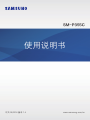 1
1
-
 2
2
-
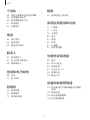 3
3
-
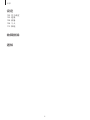 4
4
-
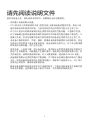 5
5
-
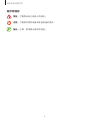 6
6
-
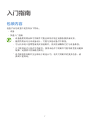 7
7
-
 8
8
-
 9
9
-
 10
10
-
 11
11
-
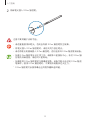 12
12
-
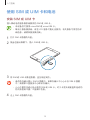 13
13
-
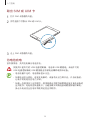 14
14
-
 15
15
-
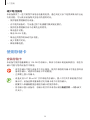 16
16
-
 17
17
-
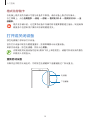 18
18
-
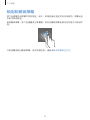 19
19
-
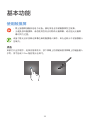 20
20
-
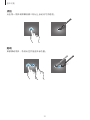 21
21
-
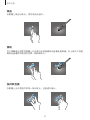 22
22
-
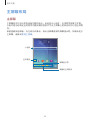 23
23
-
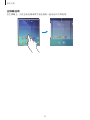 24
24
-
 25
25
-
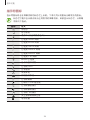 26
26
-
 27
27
-
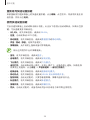 28
28
-
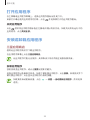 29
29
-
 30
30
-
 31
31
-
 32
32
-
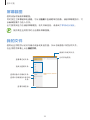 33
33
-
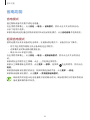 34
34
-
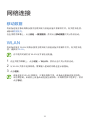 35
35
-
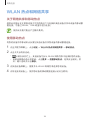 36
36
-
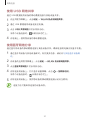 37
37
-
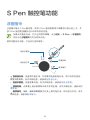 38
38
-
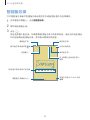 39
39
-
 40
40
-
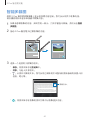 41
41
-
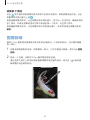 42
42
-
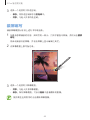 43
43
-
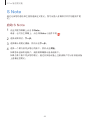 44
44
-
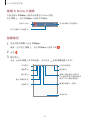 45
45
-
 46
46
-
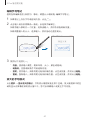 47
47
-
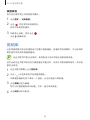 48
48
-
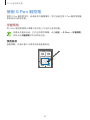 49
49
-
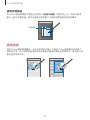 50
50
-
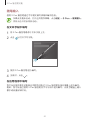 51
51
-
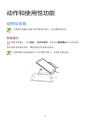 52
52
-
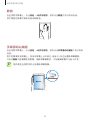 53
53
-
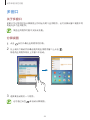 54
54
-
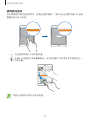 55
55
-
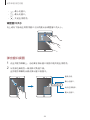 56
56
-
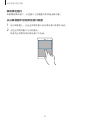 57
57
-
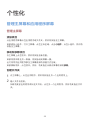 58
58
-
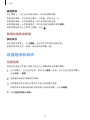 59
59
-
 60
60
-
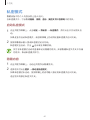 61
61
-
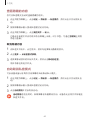 62
62
-
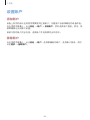 63
63
-
 64
64
-
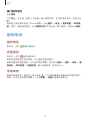 65
65
-
 66
66
-
 67
67
-
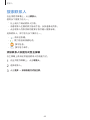 68
68
-
 69
69
-
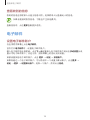 70
70
-
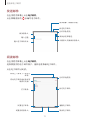 71
71
-
 72
72
-
 73
73
-
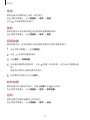 74
74
-
 75
75
-
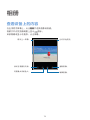 76
76
-
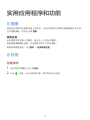 77
77
-
 78
78
-
 79
79
-
 80
80
-
 81
81
-
 82
82
-
 83
83
-
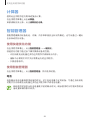 84
84
-
 85
85
-
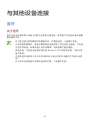 86
86
-
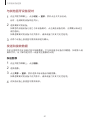 87
87
-
 88
88
-
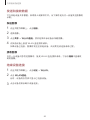 89
89
-
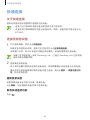 90
90
-
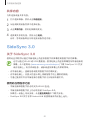 91
91
-
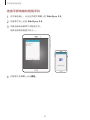 92
92
-
 93
93
-
 94
94
-
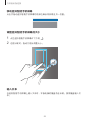 95
95
-
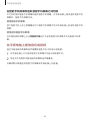 96
96
-
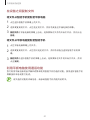 97
97
-
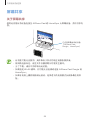 98
98
-
 99
99
-
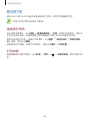 100
100
-
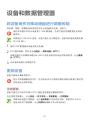 101
101
-
 102
102
-
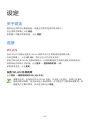 103
103
-
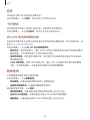 104
104
-
 105
105
-
 106
106
-
 107
107
-
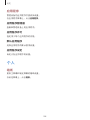 108
108
-
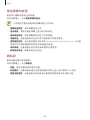 109
109
-
 110
110
-
 111
111
-
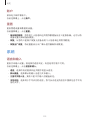 112
112
-
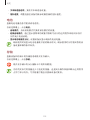 113
113
-
 114
114
-
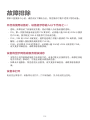 115
115
-
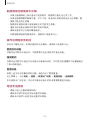 116
116
-
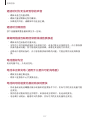 117
117
-
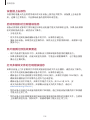 118
118
-
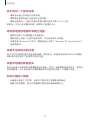 119
119
-
 120
120
-
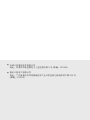 121
121
-
 122
122